鸿合考核试题操作说明
鸿合电子白板考核操作题题库

鸿合电子白板考核题(操作题)1、演示正确开启、关闭LED大屏的方法。
2、能准确说出LED大屏两侧的15个快捷功能键。
3、LED大屏定位图标不显示怎么办,定位图标连接不正常怎么处理。
4、鸿合电子白板的备授课软件有4种启动方式,请将其2种演示出来,并且完成退出软件的操作。
5、如何在鸿合电子白板上使用书写笔实现鼠标的右键功能?请现场操作。
6、鸿合电子白板软件的备课和授课模式分别是通过哪个功能按钮进行切换的?请演示出来。
7、鸿合电子白板软件的授课模式下,通过圆盘操作栏的哪个功能按钮可以一键实现软件的最小化?并在备授课模式下实现界面的漫游功能。
8、白板软件的圆盘操作栏中配备了八种不同功能的笔,请演示其中任意两种笔的功能。
9、软件可以实现三种不同的删除方式,请将其说出并演示出来。
10、数学工具栏中提供了丰富的作图工具,请使用它们,做出一个半径为十厘米的圆,并且标注出圆心。
11、语文工具栏中如何实现汉字笔画教学和识字工具教学?请以任意一个汉字为例说明。
12、利用备授课软件制作一个简单的交互式动画。
13、鸿合电子白板有自主研发的教学资源网站,请书写出网址,并且在备课模式下能简单在本地及网络接口处找到图片、音频等进行备课。
14、对白板进行定位操作,定位成功后,打开一个电子白板窗口,并新增一页。
15、打开一个电子白板窗口,然后在新页面上用竹笔书写蓝色的“美丽”二字,要求笔的粗细为10,最后擦除“美丽”二字。
16、打开一个电子白板窗口,然后在新页面上插入图片文件。
17、打开电子白板一个窗口,然后在新页面上插入视频文件,最后选取该视频文件的任意一个画面。
18、打开电子白板一个窗口,用抓屏工具中的屏幕按钮,捕获一张图片,将图片导入到当前页。
19、打开一个电子白板窗口,然后在新页面上插入图片文件,利用幕布功能遮挡住该图片的右下角部分。
20、打开一个电子白板窗口,然后在新页面上选择数学学科中的圆规工具,调整半径,制作三个同心圆。
鸿合电子白板培训考核试题

鸿合电子白板培训考核试题(初级);总分:100分;一、笔试部分:(每空1分)共40分;(一)填空(30分);1、多媒体设备开机顺序首先打开中控上电源,接着按;用遥控打开投影仪,拉开黑板,打开实物展示台;关机;投影仪与控制台上红灯不再闪烁时(大概2分钟左右);2、由于电子白板与投影机均采取红外感应信号所以存;时若是不灵则先拉拢黑板;3、;1、为保证白板使用时能鸿合电子白板培训考核试题(初级)总分:100分一、笔试部分:(每空1分)共40分。
(一)填空(30分)1、多媒体设备开机顺序首先打开中控上电源,接着按键系统开,打开计算机,用遥控打开投影仪,拉开黑板,打开实物展示台;关机时首先把黑板拉拢,再用遥控关闭投影机,关闭计算机,关闭展台,控制台中控按系统关,等到投影仪与控制台上红灯不再闪烁时(大概2分钟左右),关闭控制台电源。
2、由于电子白板与投影机均采取红外感应信号所以存在冲突,是故在使用遥控时若是不灵则先拉拢黑板。
3、打开白板软件的索引栏,会出现PPT中幻灯片一样的面板并显示页码。
()1、为保证白板使用时能够正常连接,在安装白板软件时需注意以下事项:(1)安装软件之前,需;(2)软件安装完成后,必须。
2、鸿合交互式电子白板的定位方法:(1)或发现笔触的位置与光标位置,则需要对电子白板进行定位。
(2)定位过程需要依次对白板投影显示区域提示的个点进行定位,并依次对双侧快捷键中左上方第一个、、、左下方第一个的4个快捷键进行定位。
3、使用电子白板之前,需确定投影机、白板、电脑是否正确连接,可以在任务栏右下角找到白板连接图标,表示;表示。
4、如果任务栏右下角找不到白板连接图标,需在5、电脑正确连接电子白板后,单击白板双侧快捷键中动白板软件。
6、鸿合电子白板快捷键单侧有个,填出以下快捷键的功能:7、鸿合白板软件工具栏中提供了个选项卡,分别是、、。
8、在资源面板中插入电脑或者U盘里的图片,显示图片的原始尺寸。
(5分)9、用户可以通过按钮在页面上插入文件。
(鸿合)在线知识测试题
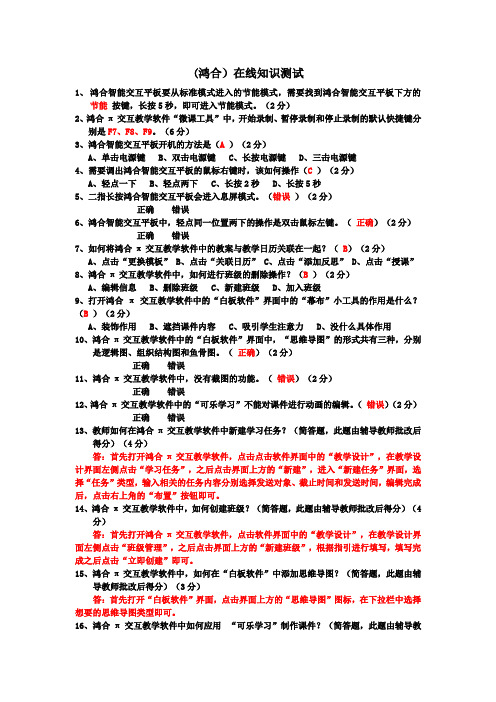
(鸿合)在线知识测试1、鸿合智能交互平板要从标准模式进入的节能模式,需要找到鸿合智能交互平板下方的节能按键,长按5秒,即可进入节能模式。
(2分)2、鸿合π交互教学软件“微课工具”中,开始录制、暂停录制和停止录制的默认快捷键分别是F7、F8、F9。
(6分)3、鸿合智能交互平板开机的方法是(A)(2分)A、单击电源键B、双击电源键C、长按电源键D、三击电源键4、需要调出鸿合智能交互平板的鼠标右键时,该如何操作(C)(2分)A、轻点一下B、轻点两下C、长按2秒D、长按5秒5、二指长按鸿合智能交互平板会进入息屏模式。
(错误)(2分)正确错误6、鸿合智能交互平板中,轻点同一位置两下的操作是双击鼠标左键。
(正确)(2分)正确错误7、如何将鸿合π交互教学软件中的教案与教学日历关联在一起?(B)(2分)A、点击“更换模板”B、点击“关联日历”C、点击“添加反思”D、点击“授课”8、鸿合π交互教学软件中,如何进行班级的删除操作?(B)(2分)A、编辑信息B、删除班级C、新建班级D、加入班级9、打开鸿合π交互教学软件中的“白板软件”界面中的“幕布”小工具的作用是什么?(B)(2分)A、装饰作用B、遮挡课件内容C、吸引学生注意力D、没什么具体作用10、鸿合π交互教学软件中的“白板软件”界面中,“思维导图”的形式共有三种,分别是逻辑图、组织结构图和鱼骨图。
(正确)(2分)正确错误11、鸿合π交互教学软件中,没有截图的功能。
(错误)(2分)正确错误12、鸿合π交互教学软件中的“可乐学习”不能对课件进行动画的编辑。
(错误)(2分)正确错误13、教师如何在鸿合π交互教学软件中新建学习任务?(简答题,此题由辅导教师批改后得分)(4分)答:首先打开鸿合π交互教学软件,点击点击软件界面中的“教学设计”,在教学设计界面左侧点击“学习任务”,之后点击界面上方的“新建”,进入“新建任务”界面,选择“任务”类型,输入相关的任务内容分别选择发送对象、截止时间和发送时间,编辑完成后,点击右上角的“布置”按钮即可。
鸿合电子白板考核试题

鸿合电子白板考核
1、打开指定白板文件:培训.hht。
2、进入下一页(页面2):试题1。
3、新建白板页(页面3),使用三种笔写出不同颜色,粗细,线性
的“白板”字样。
4、进入下一页(页面4),使用漫游功能找到“春”“夏”“秋”“冬”
四幅图。
使用鸟瞰页观全景。
5、使用箭头缩放,移动图片“春”,使用放大镜放大“冬”图。
6、进入下一页(页面5),使用“数学”->“平面图形”中的矩形
工具绘制如图的长方形,并填充半透明颜色。
7、使用数学绘图工具绘制一个几何图形(如扇形等)。
使用其他学
科工具完成一次探索。
8、进入下一页(页面6),从资源标签中插入批萨图片。
9、使用“截图”工具获取一小片批萨。
使用复制和粘贴(或拖动
克隆)获得8片批萨。
10、进入下一页(页面7),使用“探照灯”工具探索加法表的规律。
鸿合软件考试题
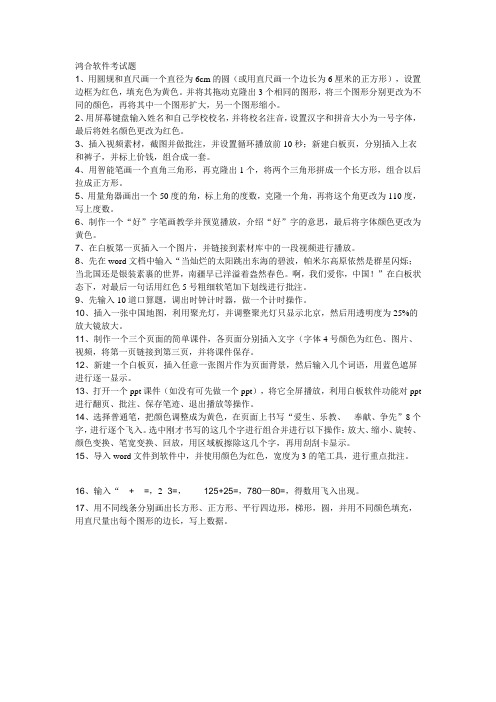
鸿合软件考试题1、用圆规和直尺画一个直径为6cm的圆(或用直尺画一个边长为6厘米的正方形),设置边框为红色,填充色为黄色。
并将其拖动克隆出3个相同的图形,将三个图形分别更改为不同的颜色,再将其中一个图形扩大,另一个图形缩小。
2、用屏幕键盘输入姓名和自己学校校名,并将校名注音,设置汉字和拼音大小为一号字体,最后将姓名颜色更改为红色。
3、插入视频素材,截图并做批注,并设置循环播放前10秒;新建白板页,分别插入上衣和裤子,并标上价钱,组合成一套。
4、用智能笔画一个直角三角形,再克隆出1个,将两个三角形拼成一个长方形,组合以后拉成正方形。
5、用量角器画出一个50度的角,标上角的度数,克隆一个角,再将这个角更改为110度,写上度数。
6、制作一个“好”字笔画教学并预览播放,介绍“好”字的意思,最后将字体颜色更改为黄色。
7、在白板第一页插入一个图片,并链接到素材库中的一段视频进行播放。
8、先在word文档中输入“当灿烂的太阳跳出东海的碧波,帕米尔高原依然是群星闪烁;当北国还是银装素裹的世界,南疆早已洋溢着盎然春色。
啊,我们爱你,中国!”在白板状态下,对最后一句话用红色5号粗细软笔加下划线进行批注。
9、先输入10道口算题,调出时钟计时器,做一个计时操作。
10、插入一张中国地图,利用聚光灯,并调整聚光灯只显示北京,然后用透明度为25%的放大镜放大。
11、制作一个三个页面的简单课件,各页面分别插入文字(字体4号颜色为红色、图片、视频,将第一页链接到第三页,并将课件保存。
12、新建一个白板页,插入任意一张图片作为页面背景,然后输入几个词语,用蓝色遮屏进行逐一显示。
13、打开一个ppt课件(如没有可先做一个ppt),将它全屏播放,利用白板软件功能对ppt 进行翻页、批注、保存笔迹、退出播放等操作。
14、选择普通笔,把颜色调整成为黄色,在页面上书写“爱生、乐教、奉献、争先”8个字,进行逐个飞入。
选中刚才书写的这几个字进行组合并进行以下操作:放大、缩小、旋转、颜色变换、笔宽变换、回放,用区域板擦除这几个字,再用刮刮卡显示。
鸿合考核试题
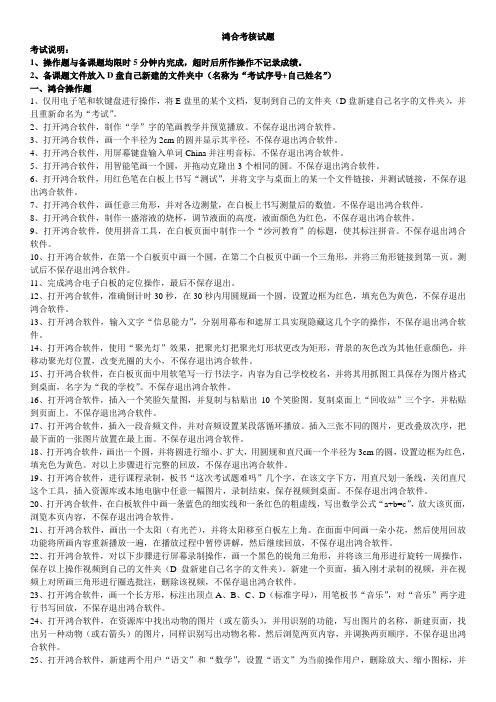
鸿合考核试题考试说明:1、操作题与备课题均限时5分钟内完成,超时后所作操作不记录成绩。
2、备课题文件放入D盘自己新建的文件夹中(名称为“考试序号+自己姓名”)一、鸿合操作题1、仅用电子笔和软键盘进行操作,将E盘里的某个文档,复制到自己的文件夹(D盘新建自己名字的文件夹),并且重新命名为“考试”。
2、打开鸿合软件,制作“学”字的笔画教学并预览播放。
不保存退出鸿合软件。
3、打开鸿合软件,画一个半径为2cm的圆并显示其半径,不保存退出鸿合软件。
4、打开鸿合软件,用屏幕键盘输入单词China并注明音标。
不保存退出鸿合软件。
5、打开鸿合软件,用智能笔画一个圆,并拖动克隆出3个相同的圆。
不保存退出鸿合软件。
6、打开鸿合软件,用红色笔在白板上书写“测试”,并将文字与桌面上的某一个文件链接,并测试链接,不保存退出鸿合软件。
7、打开鸿合软件,画任意三角形,并对各边测量,在白板上书写测量后的数值。
不保存退出鸿合软件。
8、打开鸿合软件,制作一盛溶液的烧杯,调节液面的高度,液面颜色为红色,不保存退出鸿合软件。
9、打开鸿合软件,使用拼音工具,在白板页面中制作一个“沙河教育”的标题,使其标注拼音。
不保存退出鸿合软件。
10、打开鸿合软件,在第一个白板页中画一个圆,在第二个白板页中画一个三角形,并将三角形链接到第一页。
测试后不保存退出鸿合软件。
11、完成鸿合电子白板的定位操作,最后不保存退出。
12、打开鸿合软件,准确倒计时30秒,在30秒内用圆规画一个圆,设置边框为红色,填充色为黄色,不保存退出鸿合软件。
13、打开鸿合软件,输入文字“信息能力”,分别用幕布和遮屏工具实现隐藏这几个字的操作,不保存退出鸿合软件。
14、打开鸿合软件,使用“聚光灯”效果,把聚光灯把聚光灯形状更改为矩形,背景的灰色改为其他任意颜色,并移动聚光灯位置,改变光圈的大小,不保存退出鸿合软件。
15、打开鸿合软件,在白板页面中用软笔写一行书法字,内容为自己学校校名,并将其用抓图工具保存为图片格式到桌面,名字为“我的学校”。
班班通操作考核细则及模拟题
考核内容现场操作考核。
每位教师根据题目在规定时间内现场完成操作,评委根据教师操作的准确度及熟练程度进行打分。
电子白板使用考核评分细则(适用于鸿合)操作模拟题1、利用电子白板软件与电脑界面结合,在电脑界面打开PPT课件进行讲解,如对课件内容进行批注等。
打开软件——切换至全屏模式——页面——屏幕批注——打开PPT并放映——选择笔即可批注,橡皮即可擦除笔迹等操作。
2、在电子白板软件中导入一个PPT课件,并对课件进行二次修改编辑(比如对文本进行编辑,图片的大小位置等做修改,添加其他的素材等操作)窗口模式下点击文件菜单——导入——选择PPT点击确定——导入后点击选择按键,对象被选中后即可进行编辑。
3、在电子白板软件中新建一张浅绿色页面,添加任意一张电脑中的背景图片,在页面中绘制一个标准的三角形,并把三角形填充任意颜色页面菜单中点击新建页面——点击背景色(调整为浅绿)——点击背景图中的其他进入电脑选择一张图片点击确定——选择智能笔绘制一个三角形——选择填充——点击此三角形。
4、在电子白板软件中插入一段视频文件,对当前视频画面进行拍照截图,并把其拍下的图片保存在电脑中;在视频播放中设置某一段落循环播放。
点击插入——媒体——选择一个视频点击确定——按住板面进行对角线拖拽松开即插入——点击视频工具条的拍照按键对视频画面进行拍照——选中拍摄的图片点击左下角编辑菜单按键——点击另存,选择路径即可进行图片存储——在视频播放过程中点击设置起点位置再点击设置终点位置。
5、插入一段音频文件,并对音频设置某段落循环播放。
点击插入——媒体——选择一个音频点击确定——按住板面进行对角线拖拽松开即插入——选中音频点击左下角菜单——点击显示工具栏——点击设置起点位置再点击设置终点位置。
6、插入三张不同的图片,更改叠放次序,把最下面的一张图片放置在最上面。
点击插入——媒体——选择一张图片——同样的方法再插入两外两张图片——选中最下面那张图片点击左下角菜单键——点击叠放次序——移到顶层7、对某一对象使用复制、粘贴、克隆、拖动克隆等操作。
鸿合科技电子白板备授课操作题
电子白板操作考试大纲1. 到考试场地先抽题(基础题从40题中抽取6题共60分、学科部分按学科抽取2题共40分,若没有学科题的科目,分部从基础部分抽取8题进行操作考核),确认后开始计时操作。
2. 所有操作要求独立完成,不允许携带U盘、移动硬盘等设备进入考场,不允许寻求场外指导。
3. 要求操作熟练,界面清晰美观,使用工具准确合理。
4.每完成一题的操作后,向评委口头说明开始下一题。
如不能完成当前题目,也可以申请直接操作下一题。
评委视完成程度计分。
5.全部操作限时10分钟内完成,超时后所作操作不记录成绩。
试题一(基础部分)1.采用9点定位法对电子白板进行定位操作2.新建一个属于你自己的操作用户3.打开白板软件进入备课模式,然后在备课模式下进入授课模式,然后再返回到备课模式4.新建3个白板页面,并将系统页面模版和页面特效运用于页面,然后将第一页面设置为,再删除,将第3页面设置为米字格5.在页面中任意画一条线段,然后显示出线段长度,中点,然后再延长任一长度。
6.请调出白板软件界面。
双击打开“我的电脑(计算机)”,最后用右击功能关闭“我的电脑”窗口。
并用铅笔模式(绿色)对“回收站”图标进行圈画标注7.打开白板软件,进行课程录制;板书“这次考试真难啊”几个字;在该页面上文字下方,用直尺划一条线;关闭直尺这个工具;插入资源库或本地电脑中任意一幅图片;录制结束,保存并播放;退出白板软件。
8.对以下内容进行录制:绘制“母鸡带领小鸡觅食图”,要求题目清晰,母鸡由小鸡图形放大制作,小鸡数量不少于10只,回放讲解。
9.打开白板软件,(1)新建一个页面,插入本机电脑内的任一张图片;(2)再新建一个页面,插入桌面上的一首歌曲;(3)再新建一个页面,插入本机电脑中的任一视频;(4)保存该课件,文件名为“培训”;(5)将该课件在白板软件中打开并且播放;(6)播放到第二页时,在空白处用蓝色笔写上"2";(7)结束后回到白板状态,退出白板软件。
(鸿合白板)考试题库操作提示1—15题(文字版)
(鸿合白板)考试题库操作提示1—15题(文字版)“形状”类1.插入一个单箭头,要求设置边线为最粗,设置边线颜色为紫色。
形状→单箭头→边线粗细→边线颜色→插入2.插入一个虚线段,要求设置边线为最粗,设置边线颜色为黄色。
形状→虚线段→边线粗细→边线颜色→插入3.用“形状工具”插入一个正三角形,要求设置边线粗细为2,设置边线颜色为蓝色,填充颜色为黄色。
形状→正三角形→边线粗细→边线颜色→填充颜色→插入“页面设置”类4.新建一页,设置页面背景为蓝色纯色填充,设置页面动效为“向上推进”,并播放演示。
新建→页面设置→纯色(蓝色)→页面动效→向上推进→点击关闭“页面设置”→授课(播放演示)→前一页→后一页→备课(返回考题页面)5.新建一页,设置页面背景为电脑里存放的任意一张图片,设置页面动效为“新闻快报”,并播放演示。
新建→页面设置→浏览→选择存放的图片打开→页面动效→新闻快报→点击关闭“页面设置”→授课(播放演示)→前一页→后一页→备课(返回考题页面)6.新建一页,设置页面背景为“五线谱”,设置页面动效为“右下覆盖”,并播放演示。
新建→页面设置→学科背景→五线谱→页面动效→右下覆盖→点击关闭“页面设置”→授课(播放演示)→前一页→后一页→备课(返回考题页面)7.新建一页,设置页面背景为“田字格”,设置页面动效为“盒装展开”,并播放演示。
新建→页面设置→学科背景→田字格→页面动效→盒状展开→点击关闭“页面设置”→授课(播放演示)→前一页→后一页→备课(返回考题页面)“学科工具”类8.新建一页,在白板页面插入数学学科工具中的平面图形——正八边形,并调整大小和位置。
新建→菜单→学科→数学→数学学科→平面图形→正八边形→拖动四角标记调整大小→拖动图形中间调整位置9.会进行学科工具的切换,并选择任意一个学科的任意一个动画,插入白板页面。
菜单→学科(选择学科如:语文)→语文学科→动画→我爱学词语“索引”类10.查看自己制作的白板课件,删除其中一页课件。
鸿合一体机操作手册(各科目教师)-2022年学习资料
第二步-双击-HitePanel-打开白板软件-Pro-进入备课模式,点击屏幕右-下方“放映” 按钮就切-换到授课模式
第三步-软件功能讲解-中间小圆盘工具介绍-隐藏工具栏-软件和桌面-授课模式切换到-之间的切换课模式
最后一步-关机-先关电脑-再点-关闭屏幕
第四个选项卡-f网文-abc-合口尽凸©@
fx-数学-A-化学-文-语文-生物-abc-英语-地理-G-物理-音乐
第五个选项卡-第六个选项卡-自定义圆盘-X-鱼□尽凸⑨-包
例如常用的工具还有以下:-背景纹理线-媒体-软笔-背景纹理图-激光笔-面
关闭软件-HitePanel Pro-甸-保留授课批注内容?-[是w-香N-取消-面风-点击进 关闭软件
第一个选项卡-△凸尽凸四@
硬笔-智能笔-笔色-大-选择-粗细-上一页-◆-删除-E-下一页-n-撤销
第二个选项卡-☑-△凸尽凸©@
新建白板页-®-放大-泽-新建屏幕页-缩小-☑-屏幕批注-页面漫游-清页-而-删除页面
第三个选计算器-时钟计时器-细-屏幕键盘
- 1、下载文档前请自行甄别文档内容的完整性,平台不提供额外的编辑、内容补充、找答案等附加服务。
- 2、"仅部分预览"的文档,不可在线预览部分如存在完整性等问题,可反馈申请退款(可完整预览的文档不适用该条件!)。
- 3、如文档侵犯您的权益,请联系客服反馈,我们会尽快为您处理(人工客服工作时间:9:00-18:30)。
鸿合考核试题操作说明work Information Technology Company.2020YEAR
鸿合考核试题操作说明
1、笔尖长触“我的电脑”直到出现光圈后,点击打开,依次打开“D盘”。
空白处用电磁笔长触,直到出现光圈后,选择“新建”,“文件夹”。
用电磁笔长触文件夹,直到出现光圈后,点击“重命名”,输入“XXX”。
同样方法,打开E盘,复制某个文件,再返回到以自己名字命名的文件夹,打开文件夹→粘贴→重命名→输入“考试”。
2、打开鸿合电子白板,点击底面工具栏“学科”→语文→字→电磁笔在白板上拖动→打开屏幕键盘→输入“学”→按笔顺点击笔划→预览→退出,不保存。
3、打开鸿合电子白板,点击底面工具栏“学科”→数学→圆规→直尺→调整好圆规脚,用电磁笔点击圆规脚手动旋转一周。
选中刚画的圆,打开属性浏览器,选中“显示半径”。
4、打开鸿合电子白板,点击底面工具栏“学科”→英语→“音标”工具→打开屏幕键盘→输入“China”→退出,不保存。
5、打开鸿合电子白板,点击白板界面主工具栏“开始”菜单→智能笔→画圆→点击“选择”工具→左下角“编辑”图标→选中“拖动克隆”→“设定拖动克隆”→依次拖动克隆出3个相同的圆→退出,不保存。
6、打开鸿合电子白板,点击白板界面主工具栏菜单→硬笔或软笔→书写“测试”→选中“测试”俩字→点击左下角“编辑”图标→组合→组合→打开“属性浏览器”→动作面板→点击“添加”→“文件”→“打开”→选择桌面某一文件→点击“打开”→“确定”→点击“测试”文字→链接打开。
退出,不保存。
7、点击白板界面主工具栏菜单→智能笔→画三角形(别太大)→打开底侧工具栏→“学科”→“数学”→“直尺”→调整直尺状态(点击直尺旋转标志进行调整)→依次测量三条边的长度→用“硬笔”或“软笔”书写数值。
退出,不保存。
8、点击底面工具栏“学科”→化学→“化学器皿”工具→在白板上拖动→选中烧杯→打开属性面板→选择红色→移动烧杯液面上的调整方块,调整液面高低→退出,不保存。
9、点击底面工具栏“学科”→语文→“拼音”工具→电磁笔在白板上拖动→打开屏幕键盘→输入“沙河教育”→退出,不保存。
10、点击白板界面主工具栏菜单→智能笔→画圆→点击白板界面主工具栏“开始”菜单→点击新建页面→新建白板页→智能笔→画三角形→点击“选择”工具→选中三角形→打开属性浏览器→动作面板→添加→白板页面→确定。
退出,不保存。
11、一般在页面的右下角,点击相关图标,进行定位。
12、点击白板界面主工具栏“学科工具”菜单→时钟记时器→点击秒针,拖到30→点击“时钟记时器”→计时开始→点击“学科”→数学→圆规→画圆→打开属性浏览器→调整颜色。
13、点击白板界面主工具栏“插入”菜单→文本框→拖动→输入文字→底面工具栏“文件”菜单→工具→幕布→退出。
重复以上几步,选择“遮蔽”。
退出,不保存。
14、点击底面工具栏“文件”菜单→工具→聚光灯→空白处点击,修改颜色和形状→空白处划动电磁笔移动聚光灯→点击聚光灯外框,划动电磁笔来改变聚光灯大小。
退出,不保存。
15、点击白板界面主工具栏“开始”或“笔盒”菜单→软笔→书写“沙河市第四中学”→点击底面工具栏“文件”→工具→抓屏工具→选中“捕抓书写内容”和“保存”→点击“屏幕”→输入文件名“我的学校”→保存。
16、点击白板界面主工具栏“插入”菜单→矢量图形→选择笑脸图形→白板空白处拖动→选中笑脸并点击“编辑”图标→点击“复制”→点击屏幕右下角“粘贴”图标→
白板空白处点击10次,出现10个笑脸。
点击白板界面主工具栏“开始”菜单的最后个图标“返回”,回到桌面。
对“回收站”长击直到出现光圈,选择重命名→复制。
再点击“返回”图标,回到白板,点击“插入”菜单,选择“文本框”→打开屏幕键盘→先点击Ctrl键,再点击V键。
17、点击白板界面主工具栏“插入”菜单→点击“媒体”→选择相关音频文件→确定→空白处拖动→选择播放器“编辑”图标→显示工具栏→设定音频文件的起始和结束位置。
点击“插入”菜单→点击“媒体”→选择图片→确定→白板空白处→拖动(重复3 次)。
点击“编辑”图标→叠放次序→移置顶部。
18、用智能笔画圆→拖动右下角图标,进行放大和缩小→选择底面工具栏“学科”→数学→点击直尺和圆规→调整圆规脚,画圆→调出属性浏览器,设置相关的颜色。
点击主工具栏“开始”菜单→页面回放图标。
19、点击白板界面主工具栏“学科工具”菜单→屏幕录制器→点击红色图标,开始录制→用软笔或硬笔书写“这次考试难题吗”。
→底面工具栏“学科”→数学→直尺→画横线→退出直尺。
打开资源→选择相关图片→拖动到白板界面→点击屏幕录制器黑色图标,停止录制,保存。
20、点击主工具栏“笔盒”→选择颜色、线条粗细和虚实→空白处画两条线。
点击“学科”工具→数学→手绘数学公式→注意调整线条粗细和虚实→书写公式。
点击主工具栏“页面”菜单栏→放大→空白处点击→鸟瞰页。
21、使用“软笔”画太阳→使用“选择”工具选中太阳→点击“编辑”图标→组合→组合→拖动到左上角。
使用“软笔”画一朵小花,完成后点击白板界面主工具栏“页面回放”。
22、白板主工具栏“学科工具”菜单→屏幕录制器→点击红色图标→选择“笔色”为黑色→选择“智能笔”→画锐角三角形→点击右上角旋转图标,进行旋转一周→点击屏幕录制器图标,进行保存到D盘→空白处长触,直到出现光圈→新建文件夹→进行“重命名”。
打开白板主工具栏“开始”菜单,“新建页面”→“新建白板页”→主工具栏“插入”菜单→媒体→打开刚才保存的文件→使用“选择”工具选中播放页面→点击左下角“编辑”图标→删除。
23、点击白板主工具栏“插入”菜单→矢量图形→矩形→空白处拖出长方形→在长方形任意一个角的旁边点击→打开屏幕键盘输入“a”,再点击另外一个角输入“b”,另外两外角同上。
打开主工具栏“开始”菜单→自定义录制→录制→选择“软笔”→书写“音乐”→点击“自定义录制”→播放。
24、打开左侧资源库→选择动物→拖动白板中间→白板工具栏“插入”菜单→文本框→使用识别功能→输入名字。
使用同样方法,再选择一种动物。
打开左侧资源库→选择“索引栏”→分别点击两个白板页面→点击“索引栏”上面“移到顶部”或“上移一页”。
25、点击底侧“文件”菜单或者白板主工具栏“开始”菜单“文件”图标→配置→用户管理→添加用户→点击省略号,输入“语文”,添加用户名为数学的方法和语文一样。
点击“文件”→配置→配置界面→找到“放大”、“缩小”图标,将其拖到白板空白处→在“命令”对话框内点击“工具”→点击相应图标并拖放到白板主工具栏上。
26、打开主工具栏“插入”菜单→媒体→选择桌面资源包中视频文件→确定→白板空白处拖放视频拖放窗口→主工具栏“学科工具”→抓屏工具→选中“导入”、“捕抓书写内容”→占击“区域”→用拖划方式选中视频播放窗口→在白板空白处拖拽里图片。
用“选择”工具选中视频窗口→在视频控制窗口中设置播放起始位置和结束位置。
27、打开电子白板→点击主工具栏“开始”菜单中返回图标→双击“我的电脑”→长触“标题栏”(屏幕最上面)→关闭。
点击“返回”图标,返回白板→选择红色笔→主工具栏“页面”菜单→屏幕批注→圈画保留打开电子白板→点击主工具栏“开始”菜单中返回图标点击主工具栏“开始”菜单“前一页”图标→点击“页面”菜单的“删除页面”图标。
28、打开电子白板→点击主工具栏“开始”菜单中返回图标,返回到桌面,长触桌面→新建PPT文档→重命名为“教育”→打开PPT→输入“教育”→插入第二页→输入“信息网”→播放幻灯片→使用“软笔”圈画“教育”两字→点击右下角“后翻页”→圈画“信息网”→点击右下角“结束放映”→保存。
29、打开电子白板→返回到桌面→打开桌面PPT课件→播放PPT→用紫色毛笔标注任意一处→点击右下角“后翻页”→用红色毛笔任意标注两个字→点击“文件”菜单→工具→聚光灯→调整大小和位置→右小角结束放映→不保存。
30、打开电子白板→返回到桌面→打开桌面Word文档→用蓝色钢笔任意标注一个重点→黄色毛笔圈注“电子白板”→文件→工具→放大镜→点击放大镜→放大位率→4倍。
操作题六:用PS打开相应图片→魔术棒→图片中单击→选择→反向→编辑→拷贝→文件→新建→背景内容→透明→编辑→粘贴→文件→保存为GIF格式。
操作题七:格式工厂,音频,截取片断。
